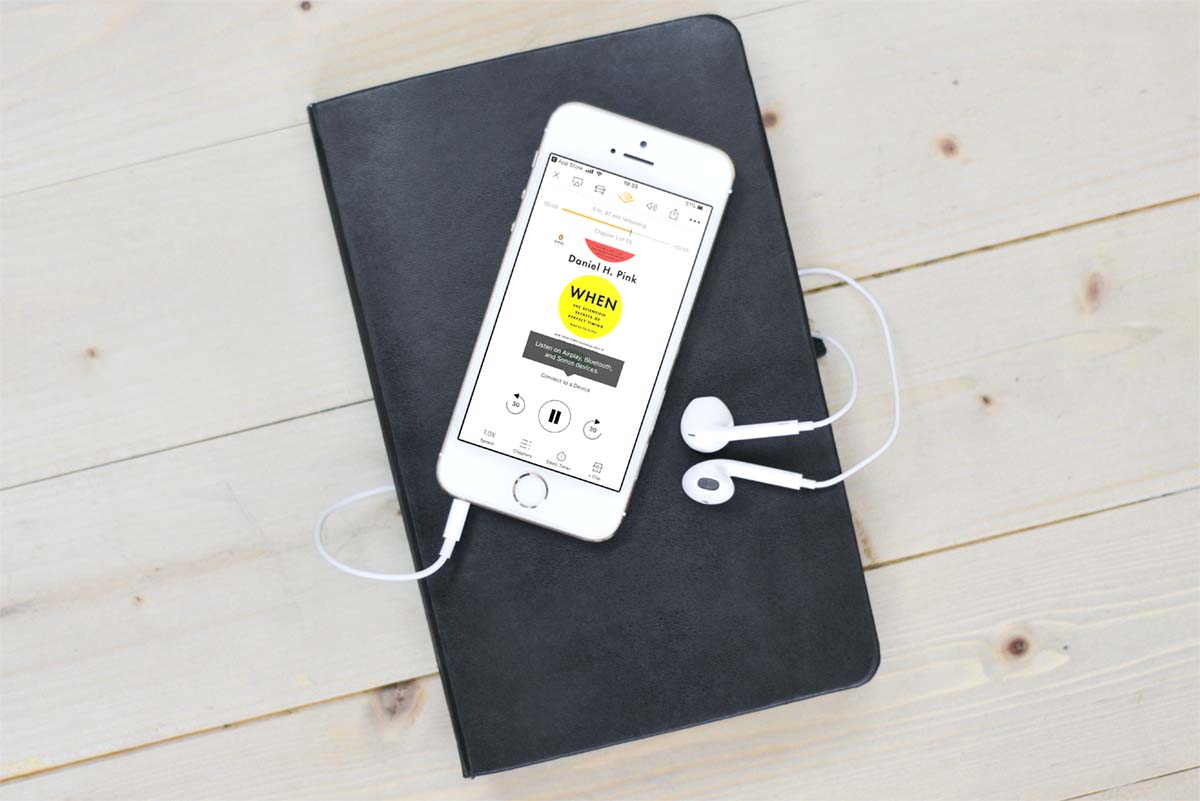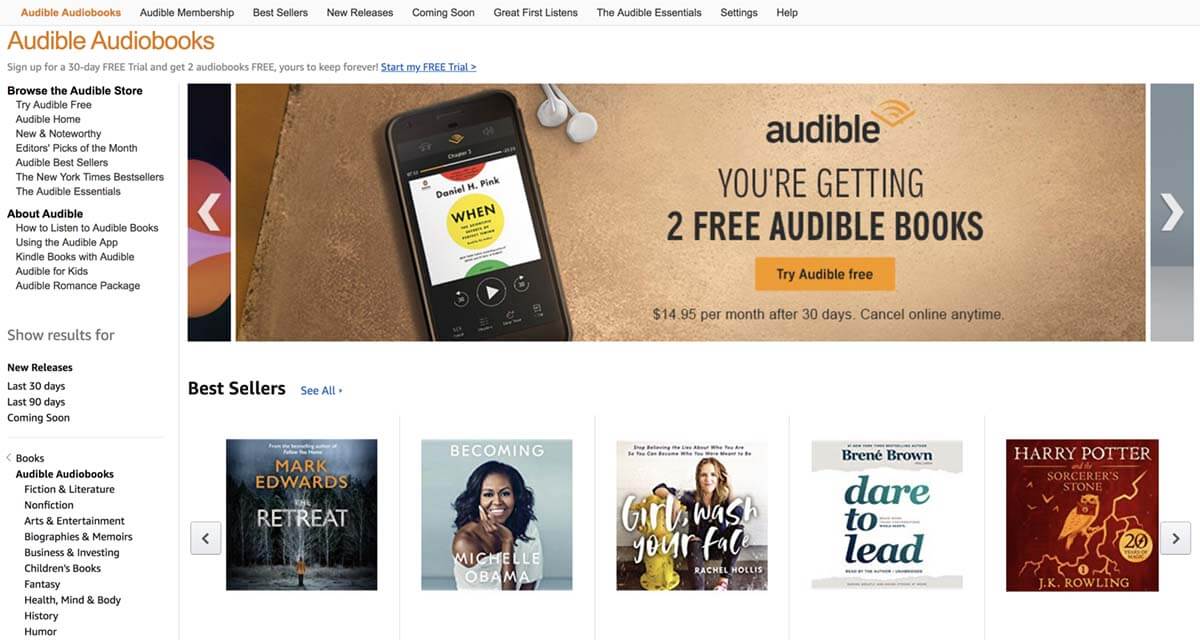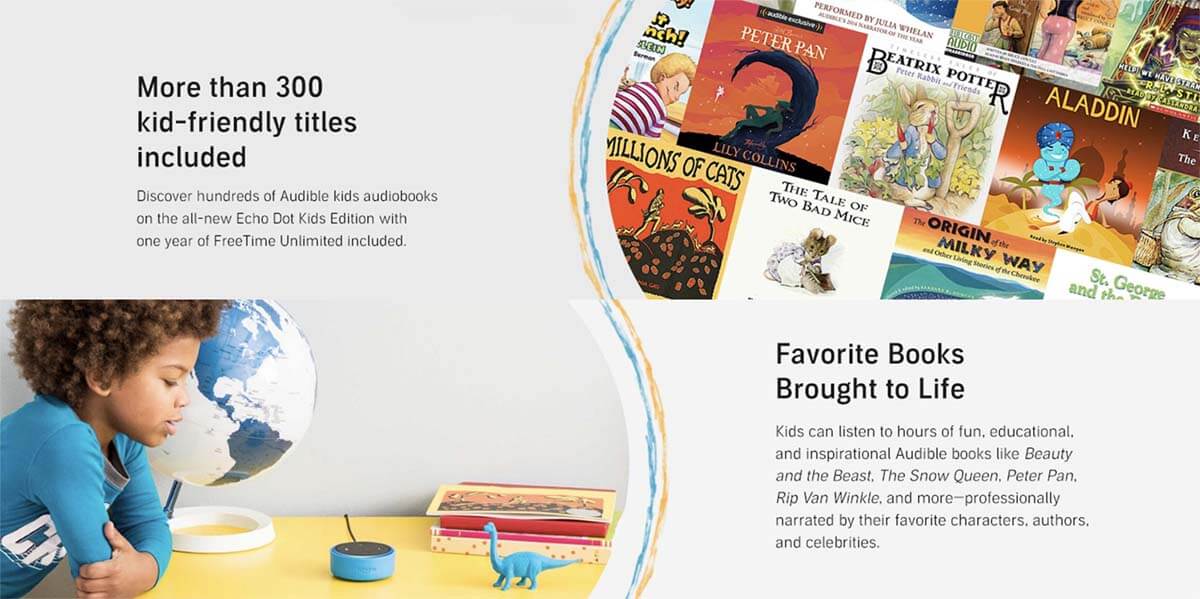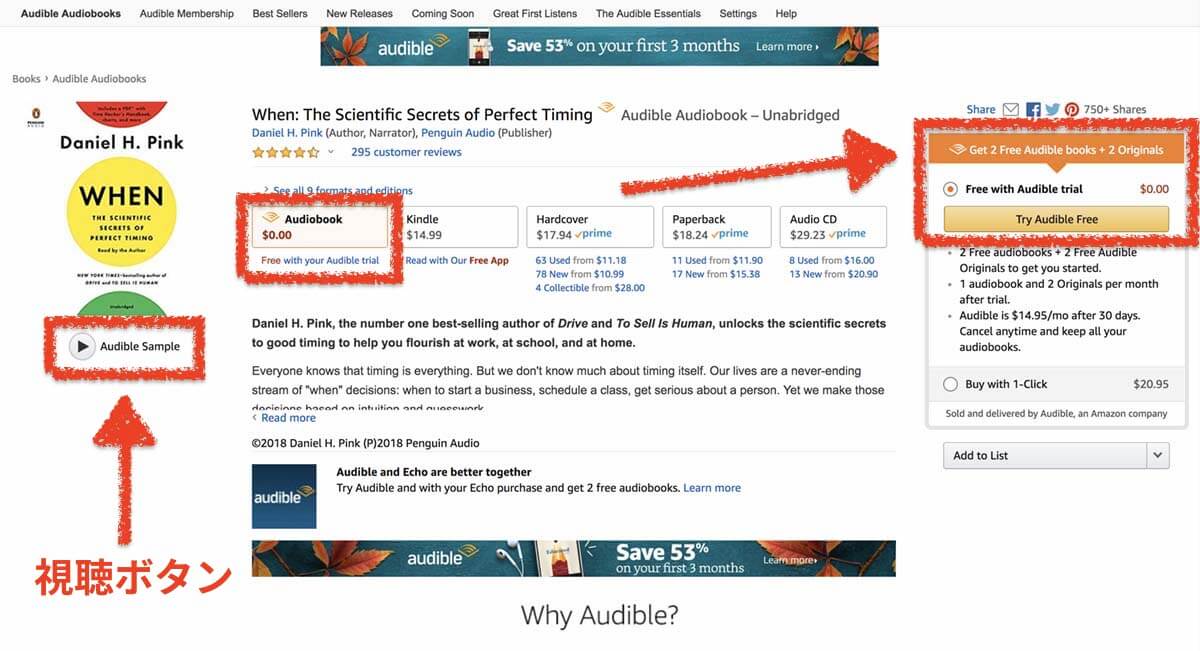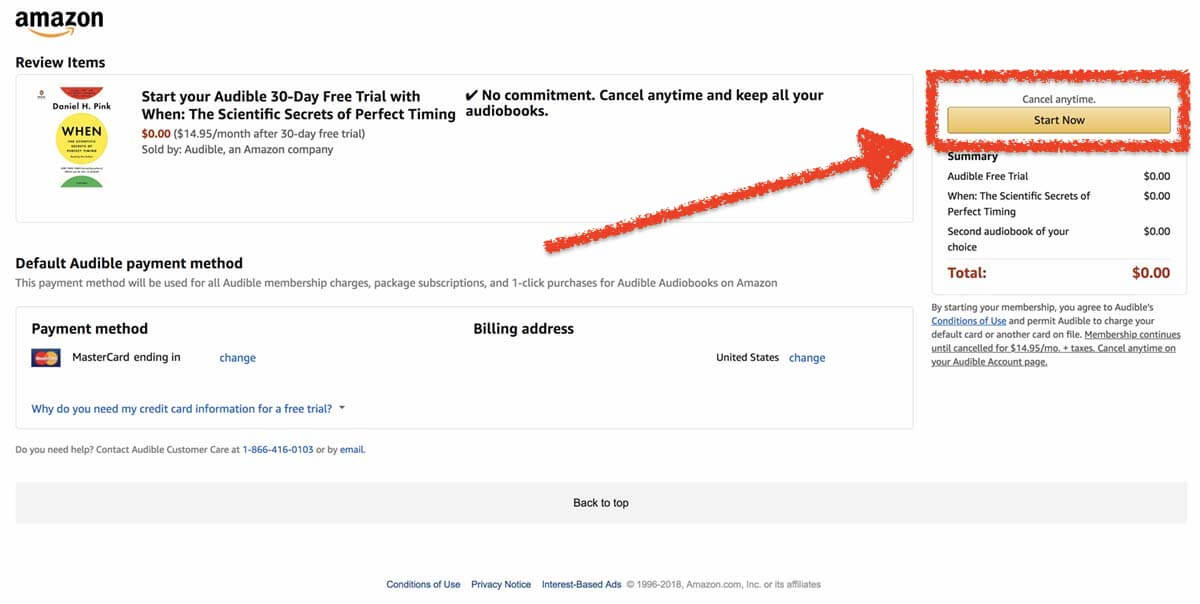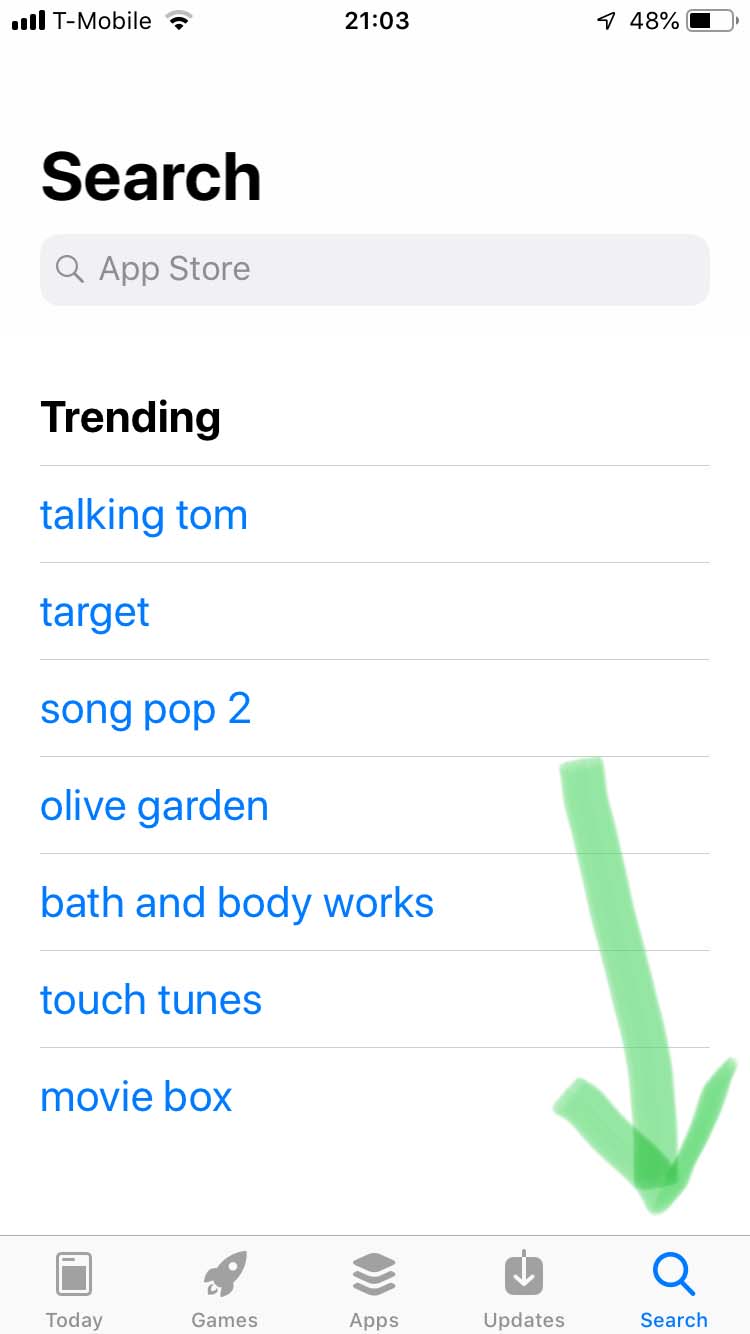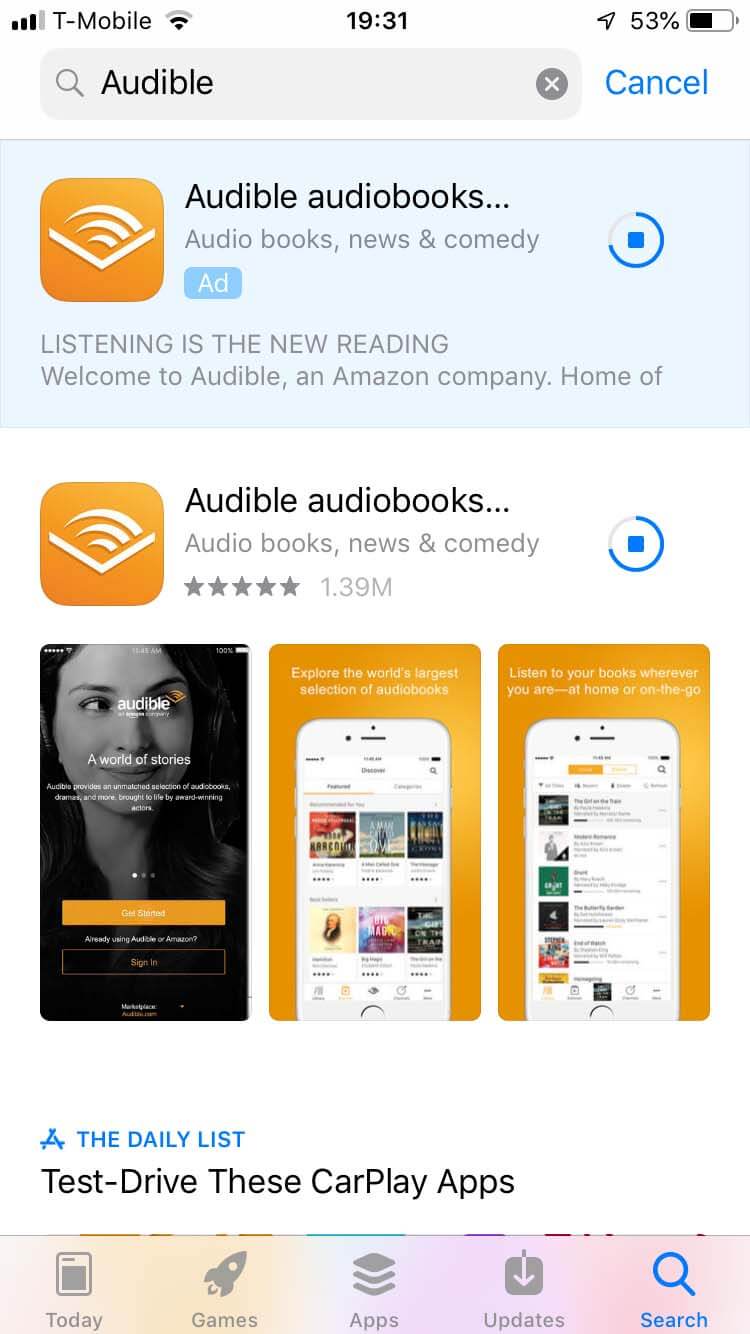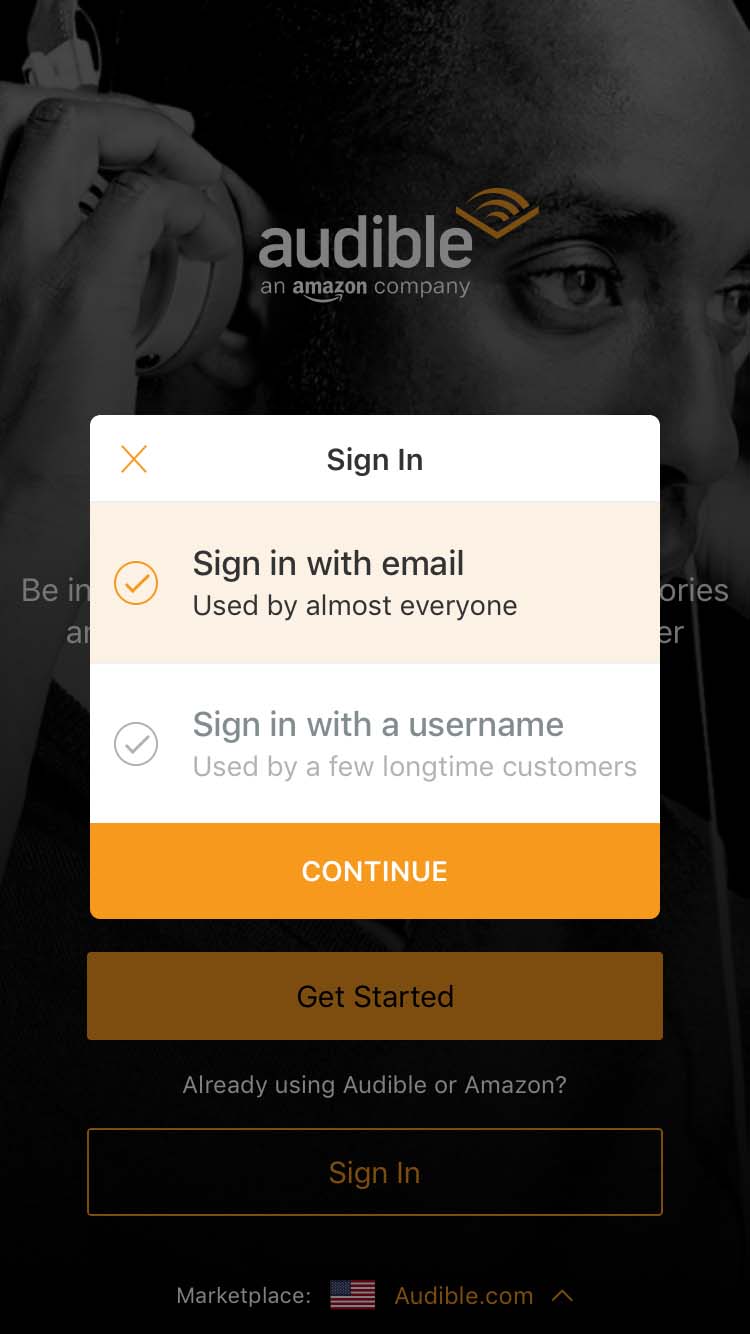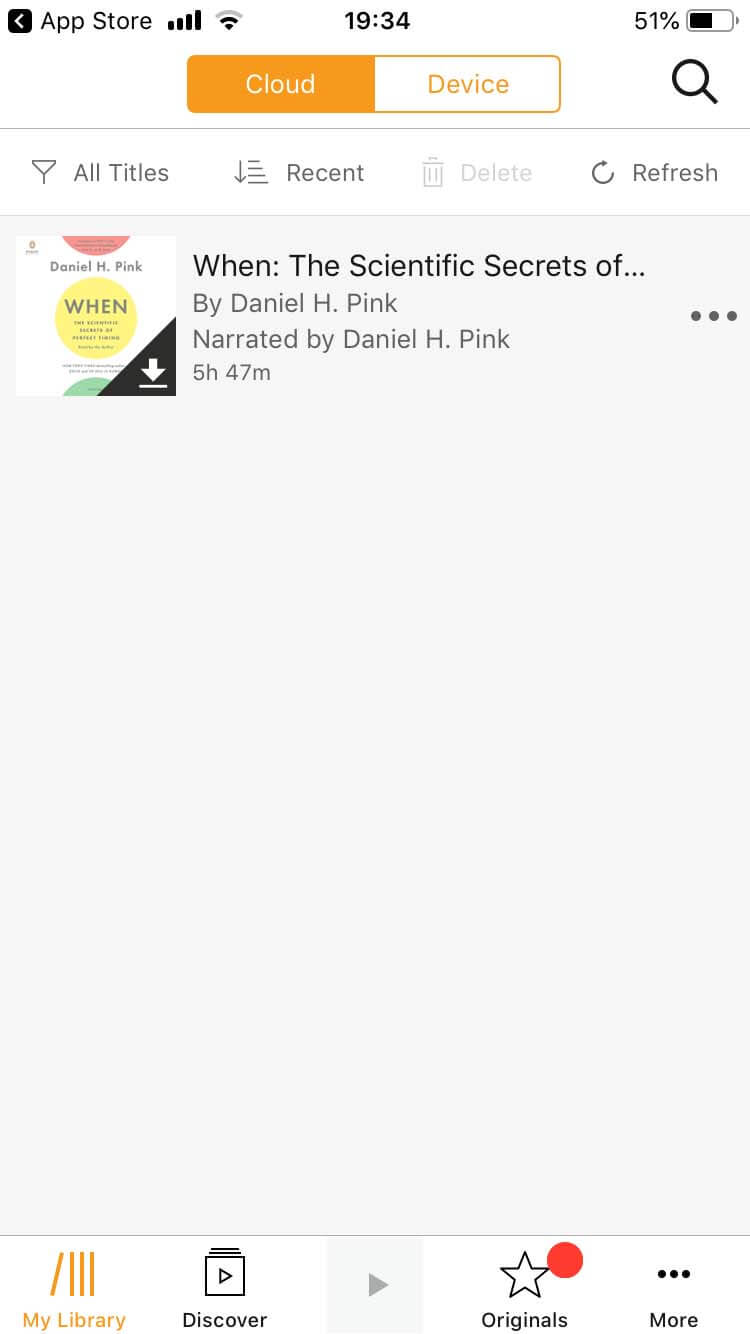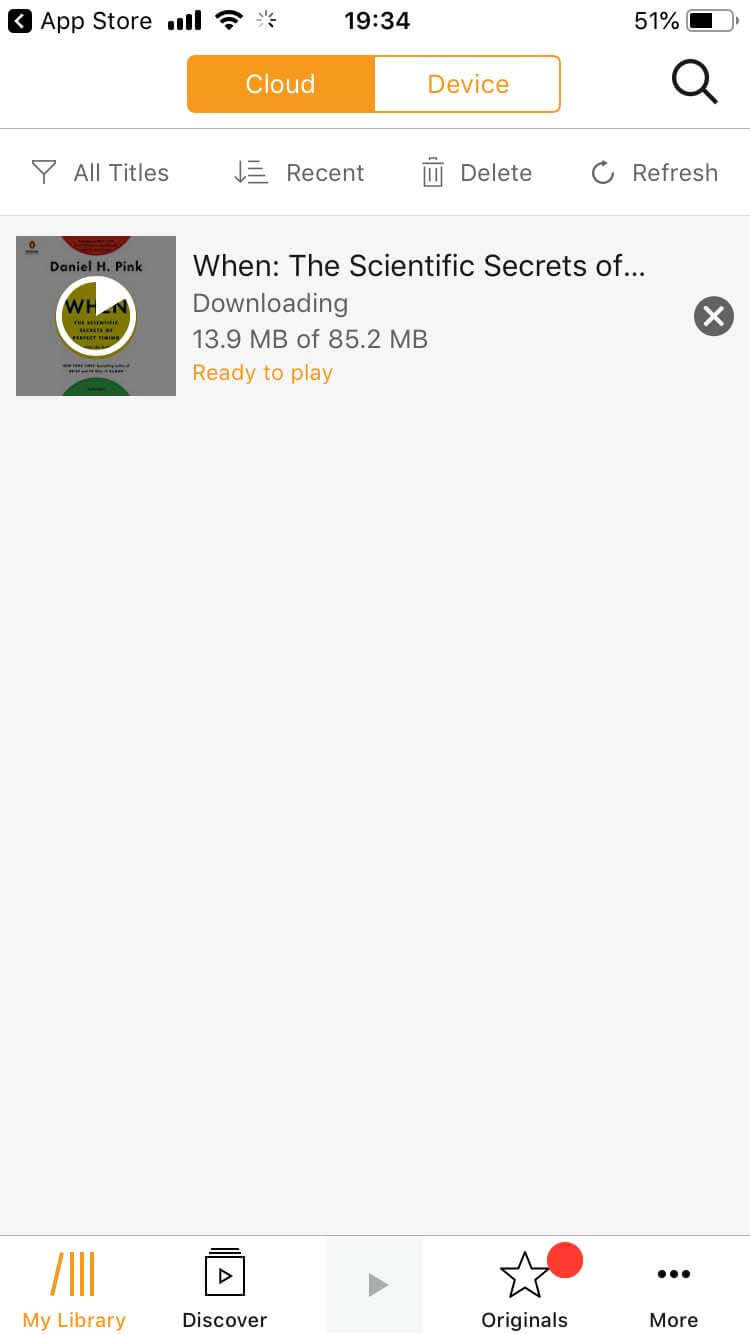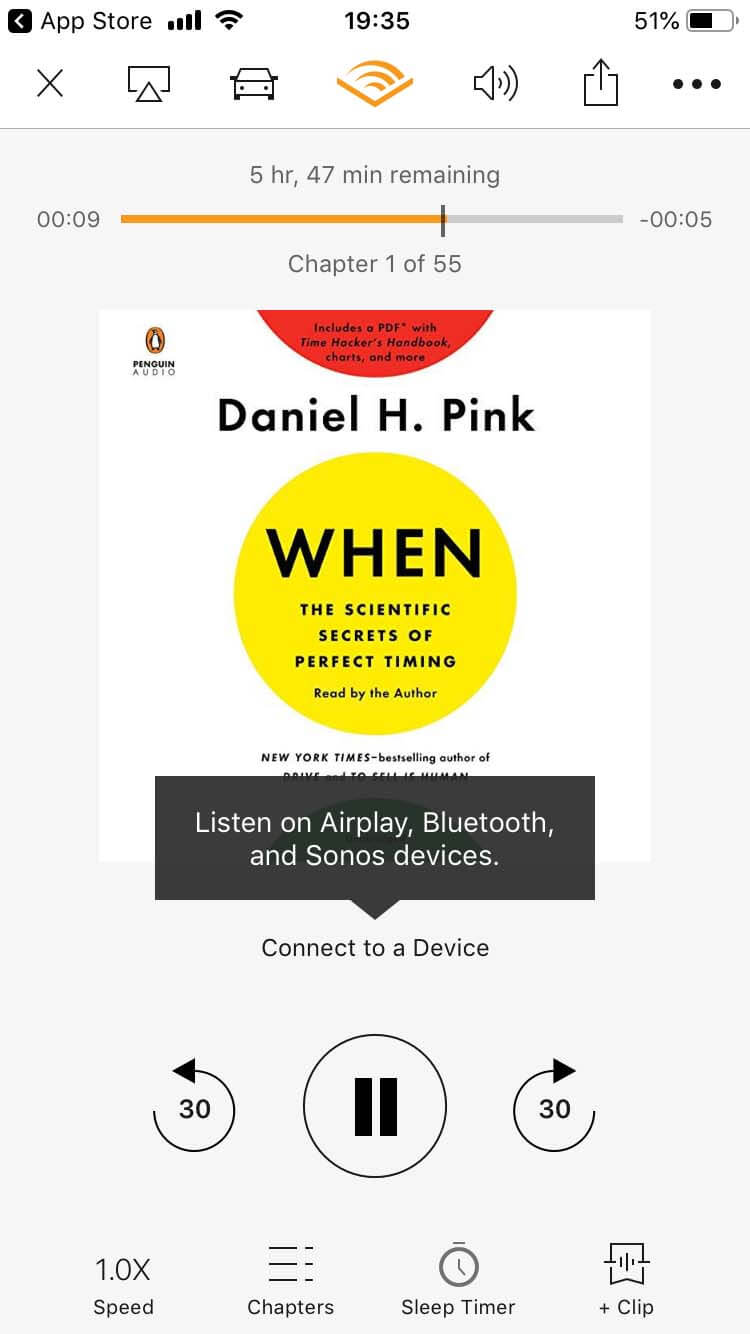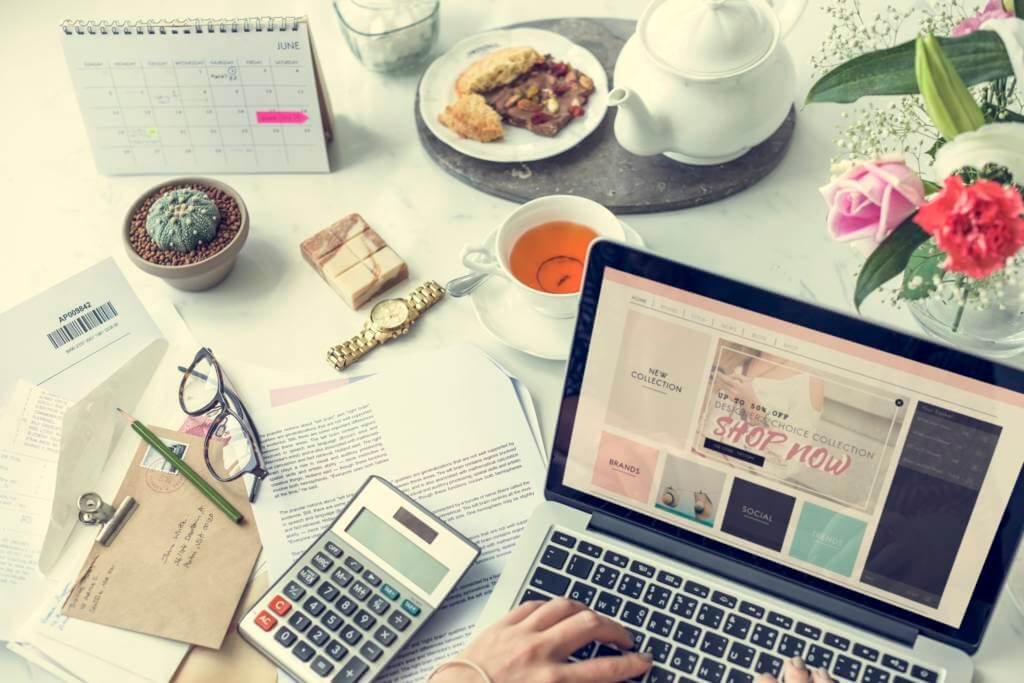こんにちは! Keiko(@kmy_design)です。
今回は、本を読むのではなく「聞いて」楽しめるAudible(オーディブル)をアメリカのアマゾンで2冊分無料ダウンロードする方法と、iPhoneアプリのダウンロード&設定方法をご紹介します。
 Keiko
KeikoアメリカのアマゾンのAudible(オーディブル)を2冊無料でダウンロードする
▶︎日本のアマゾンのオーディブルはこちらのリンクからどうぞ。
今なら一冊無料ダウンロード+毎日聞くと最大3,000ポイントもらえます。
では、早速みていきましょう。
Audible(オーディブル)は本を読むのではなく「耳で聞いて楽しむ」サービス
Audible(オーディブル)はamazonのサービスの一部です。本を読むのではなく「朗読」で聴いて楽しめます。
例えばこんなことをしながらAudibleを楽しむことができます。
- 運転(通勤)しながらAudibleを聞く
- エクササイズしながらAudibleを聞く
- 寝る前にAudibleを聞く
- お風呂に入りながらAudibleを聞く
- 料理をしながらAudibleを聞く
- 子供向けの本をAudibleで聞かせる
- アマゾンエコーでAudibleを聞く
- Audibleで英語リスニング力を鍛える
本によっては著者本人が読み上げているものもあるので、紙の本にはない楽しさもあります。
また、聞き方は4通りあるので、好きな方法で楽しめますよ。
- 携帯電話またはタブレットにAudibleアプリをダウンロードして聞く
- アレクサが使える機器(アマゾンエコーなど)で聞く
- KindleやAmazon Fireにダウンロードして聞く
- パソコンにダウンロードして聞く



アメリカのアマゾンのAudible(オーディブル)を2冊無料でダウンロードする
オーディオブック無料ダウンロードの手順
ここからは、オーディオブックを無料でダウンロードする方法を説明します。
好きなオーディオブックを選ぶ
まずはAudibleのサイトから好きなオーディオブックを選びましょう。Best SellersやNew Releases、Audible for Kidsなどのカテゴリから探してもいいですし、本や著者の名前から検索することもできます。
選んだオーディオブックを買い物カゴに入れる
オーディオブックを選んだら、早速買い物カゴに入れましょう。朗読の音声が気になる方は、ダウンロード前に本のカバー画像の下にあるボタン「Audible Sample」を押せば視聴できますよ。
フォーマットで左端の「Audiobook」を選択しましょう。すると右側の囲みの中にオレンジ色の「Try Audible Free」というボタンが表示されるので、値段が$0.00なのを確認してからクリックします。
支払い情報などを確認してダウンロードする
商品や支払い情報などを確認する画面に切り替わります。ダウンロードするオーディオブックとPayment method、Billing Address、Summaryなどをもう一度確認しましょう。
あともう一冊無料ダウンロードできますが、今回はこちらの一冊のみにします(後日もう一冊無料でダウンロードできますよ)。
確認して問題なければ、オレンジ色の「Start Now」ボタンをクリックしてください。
これでオーディオブックのダウンロード手順は完了です。
アメリカのアマゾンのAudible(オーディブル)を2冊無料でダウンロードする
Audibleスマホアプリのダウンロード手順
ここからは、ダウンロードしたオーディオブックを聞くための、Audibleスマホアプリをダウンロードする手順を解説します。
わたしはiPhoneユーザーなので、今回はiPhoneアプリをダウンロードします。
App StoreでAudibleアプリを探す
App Storeを起動したら、右下の虫眼鏡アイコンをクリックしましょう。検索ボックスが上に表示されるので「Audible」と入力します。
App StoreからAudibleアプリをダウンロードする
Audibleアプリを設定する
Audibleアプリがダウンロードできたら、次はamazon.comのアカウントと連携させましょう。
アプリを起動したら、最初にまず「アプリがあなたのiTunesライブラリなどにアクセスする権限を与えてもいいですか?」と聞かれます。お好きな方を選択してください。
次に、サインインはemailかユーザーネームのどちらがいいか聞かれます。好きな方を選んだら、オレンジ色の「CONTINUE」ボタンをクリックしましょう。
次の画面でemailかユーザーネームとパスワードを入力し、Audibleアプリとamazonのアカウントを連携させます。
Audibleアプリにオーディオブックをダウンロードする
Audibleアプリとamazonのアカウントの紐付けが終わったら、先ほどダウンロードしておいたオーディオブックが表示されているはずです。
表紙画像の右下に黒い矢印ボタンが表示されているものは、まだダウンロードされていないオーディオブックです。
タップしてダウンロードしましょう。
表紙の下、中央にあるボタンを押すと「再生」または「一時停止」ができます。
Speed:スピードを変更するボタン。0.5から3.5倍速まで選べます。
Chapter:目次を表示するボタン
Sleep TImer:スリープタイマーを設定するボタン。「8分」「15分」…「60分」と「End of Chapter」の中から選べます。
Clip:好きな所にブックマークをつけて、メモを残せる機能。もう一度聞きたい箇所をClipすれば、すぐ再生できます。
これでスマホでオーディオブックを聞く準備は完了しました。お疲れ様でした。
さいごに&まとめ
主婦のわたしは、掃除したり料理したりしながらAudible(オーディブル)を聞いています。
どのオーディオブックも聞き取りやすい声でスピードも自由に調整できるので、英語の勉強にもぴったりです。



一度ダウンロードした本は、フリートライアル終了後もキープできるので、ぜひお気に入りの二冊を探してダウンロードしてみてくださいね。
動き出した人から、普段の生活が少しづつ変わりますよ。